13. Recepción
En este apartado se realizarán las operaciones sobre el manejo de los CFDI que han sido recibidos, la validación, registro de pago, archivarlos o eliminarlos, entre otras.
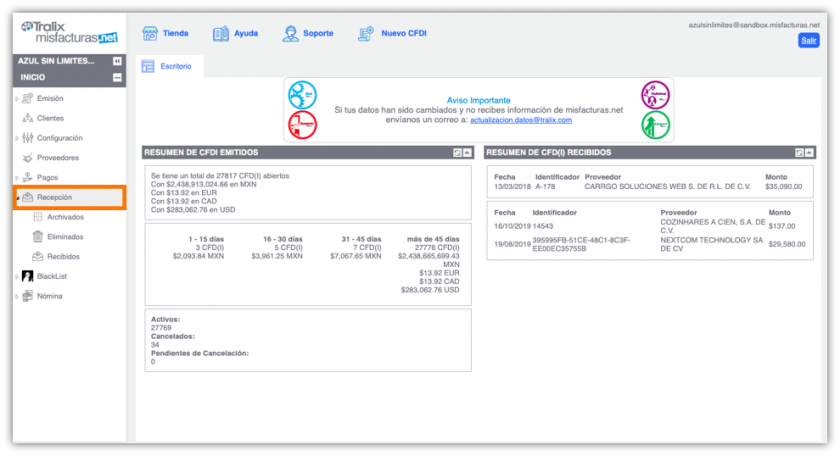
Recibidos
Tus proveedores podrán enviar directamente a tu cuenta de correo electrónico del tipo usuario@misfacturas.net las facturas electrónicas que te hayan expedido. Cuando recibas un nuevo CFDI, llegará a tu e-mail un correo con asunto: Has recibido un nuevo CFDI; al abrirlo, aparecerá la notificación de recepción. Para poder obtener el nuevo CFDI recibido inicia sesión en Misfacturas.netTM. (Aplica para los planes Avanzado, Profesional y Empresarial).
Las diversas operaciones se efectuarán dentro de la opción Recepción>Recibidos del menú Inicio.
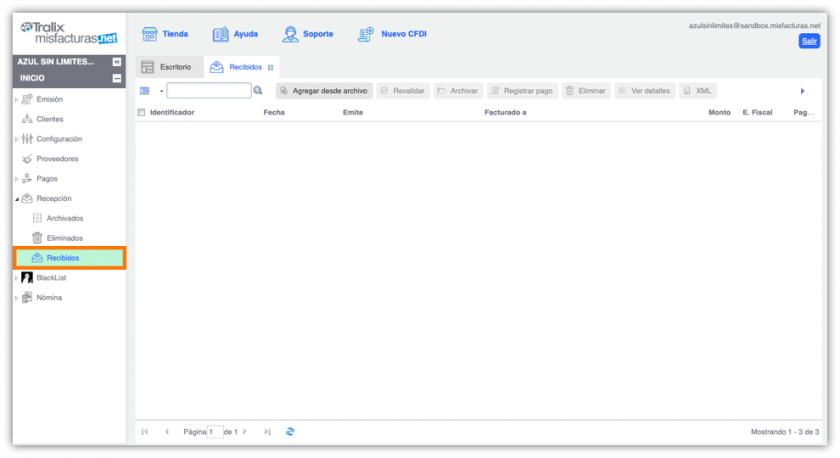
Si has recibido de forma externa un CFDI de un proveedor, podrás realizar la carga del mismo de manera manual.
1. Presiona el botón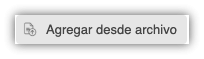 se desplegará la siguiente ventana.
se desplegará la siguiente ventana.
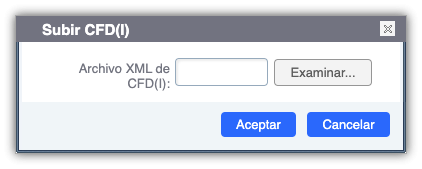
2. Da clic en el botón Examinar, localiza el archivo del CFDI en formato XML que desea cargar. Al finalizar presiona el botón Abrir.
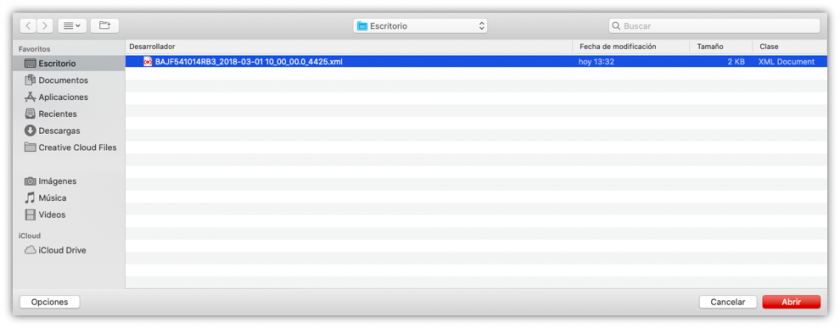
Sólo permite adjuntar CFDI en formato XML, por lo que no se pueden adjuntar CFDI en otros formatos, como PDF, JPG, DOC, XLS, etc.
3. Se mostrará la ruta del archivo XML que deseas cargar.
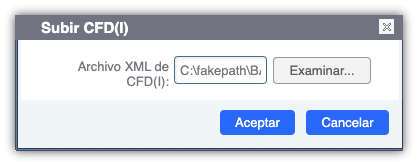
4. Da clic en el botón Aceptar, se desplegará el siguiente mensaje de confirmación.
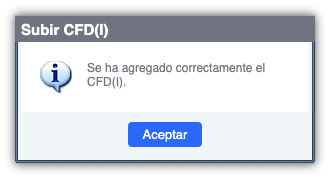
5. Da clic en el botón Aceptar, verifica que el nuevo CFDI que has agregado se encuentra en el listado de CFDI recibidos.
Revalidar
Dar seguimiento a los CFDI recibidos; en ocasiones, un CFDI recibido podría aparecer con Estado Fiscal PENDIENTE. Como algunas validaciones se hacen consultando directamente al SAT, podría ser que sus servidores estuvieran temporalmente ocupados, es en este caso cuando se requiere realizar la revalidación del CFDI.
1. Marca la casilla de selección del o los CFDI que deseas revalidar.
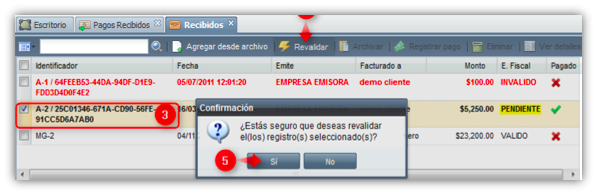
2. Haz clic en el botón Si para confirmar la revalidación del o los CFDI que seleccionaste. Verifica en el listado de los CFDI recibidos, que el estado fiscal Pendiente ha cambiado.
Archivar
Esta opción te permite pasar los CFDI Recibidos a la carpeta archivados, lo que permite tener mayor orden y control en el manejo de los mismos. Tú decides la manera de organizar tus CFDI, ya que no tiene ningún impacto relevante tenerlos en la pestaña Recibidos o la de Archivados.
1. Marca la casilla de selección junto al identificador de cada CFDI, el o los registros de los CFDI recibidos que deseas enviar a la opción Archivados.
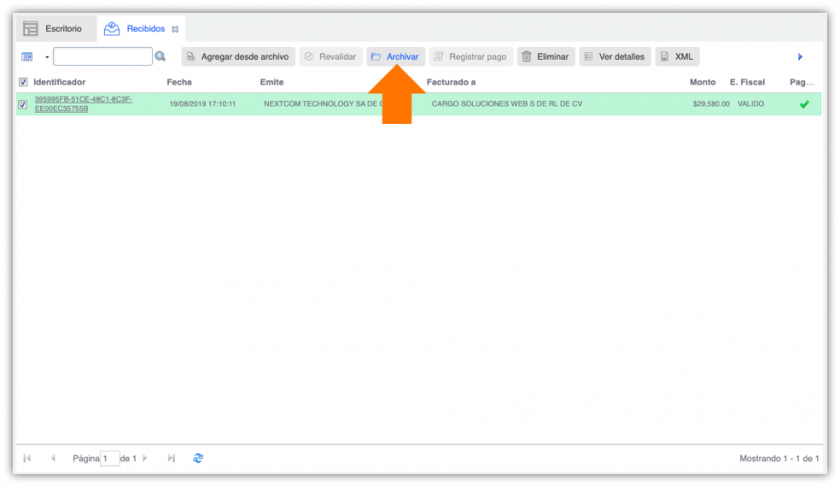
2. Haz clic en el botón Archivar, se desplegará un mensaje de confirmación.
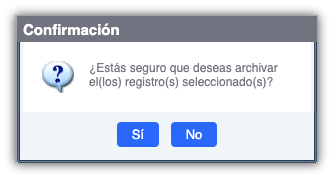
3. Da clic en el botón Sí para confirmar que deseas enviar a la opción Archivados los CFDI que seleccionaste. Los CFDI serán enviados a la carpeta Archivados.
4. Dentro de la opción Archivados, se desplegará en el área de trabajo el listado de los CFDI archivados. Verifica que los CFDI que seleccionaste se encuentran ahora en el listado de Archivados.
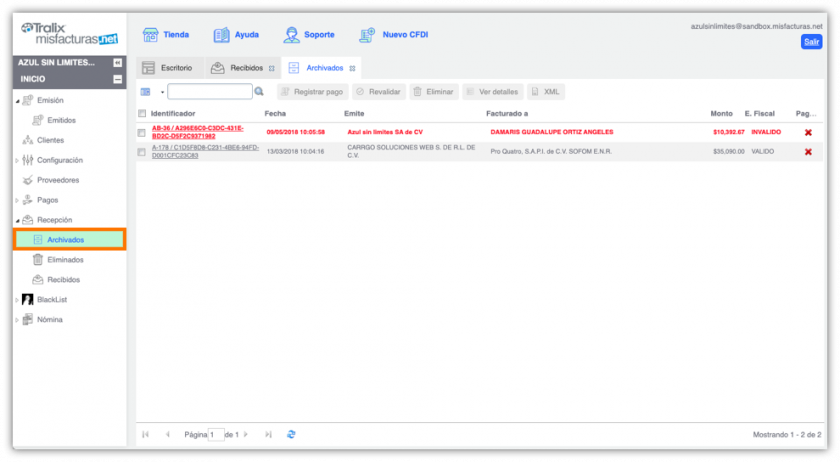
Registrar pago
Esta opción te permitirá registrar el pago realizado de los CFDI, el pago que hemos realizado a nuestros proveedores; esta herramienta, te permite de manera meramente informativa, destacar los CFDI que ya han sido pagados, así como la forma de pago que se usó. Esta herramienta está disponible tanto en la opción de CFDI Recibidos como en la Archivados. Esta herramienta te permitirá llevar un control de tus cuentas por pagar.
1. Presiona el botón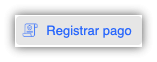 , el sistema te desplegará la siguiente ventana.
, el sistema te desplegará la siguiente ventana.
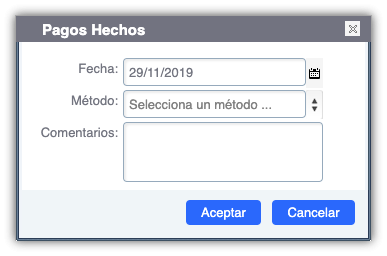
2. Haz clic en cada uno de los campos de edición, en base a los siguientes conceptos:
- Selecciona la Fecha al pago correspondiente.
- Selecciona el Método de pago correspondiente.
- Anota en Comentarios una breve descripción relacionado a tu pago.
3. Al finalizar presiona el botón Aceptar, el sistema regresará a la pantalla principal con la información actualizada.
Otras funciones
| BOTÓN | DESCRIPCIÓN |
|
|
Te permitirá realizar un filtrado de búsqueda, de acuerdo a los parámetros que te muestra, sólo tienes que elegir la opción que desees activando la casilla. Posteriormente escribe la palabra clave que esté relacionada con la información de los CFDI que deseas consultar, y presiona el ícono
|
|
|
Te permitirá consultar el detalle de un CFDI recibido.
|
|
|
Esta opción te permitirá pasar los CFDI Recibidos con Estado Fiscal INVALIDO O VÁLIDO a la carpeta Eliminados, ya sea que estos se encuentren en la carpeta Recibidos o en la carpeta Archivadas. |
|
|
Permitirá descargar los comprobantes en formato XML, ya sea para visualización, almacenamiento o envío. Es posible descargar como máximo hasta 20 CFDI a la vez. Estos vendrán compresos en un archivo en formato .zip. |
|
|
Te permitirá Exportar la información contenida en el listado de los CFDI recibidos a un archivo de formato Excel.
|
Eliminados
En este apartado podrás administrar los CFDI eliminados, las operaciones disponibles para los CFDI eliminados son las siguientes:
- Recuperar un CFDI
- Eliminar para siempre un CFDI
- Ver detalle de CFDI
- Descargar archivo en formato XML
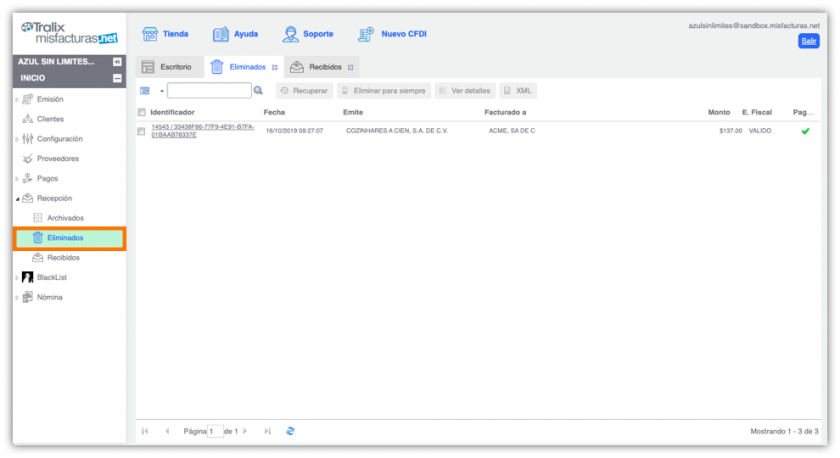
| Botón | Descripción |
|
|
Esta opción permitirá la recuperación de un CFDI eliminado. Una vez que confirmes la recuperación el/los CFDI serán mostrados en la carpeta Recibidos. |
|
|
Esta opción permitirá eliminar para siempre el/los CFDI. Esta acción no podrá ser revertida. |
|
|
Te permitirá consultar el detalle de un CFDI eliminado.
|
|
|
Permitirá descargar los comprobantes en formato XML, ya sea para visualización, almacenamiento o envío. Es posible descargar como máximo hasta 20 CFDI a la vez. Estos vendrán compresos en un archivo en formato .zip. |

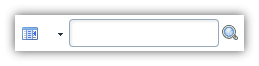
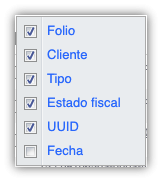

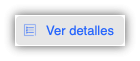
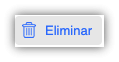

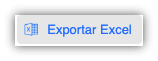
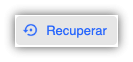
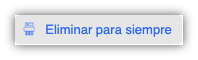
No Comments